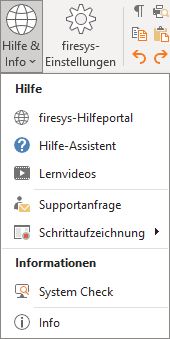The basic functions of firesys: Unterschied zwischen den Versionen
Keine Bearbeitungszusammenfassung |
Keine Bearbeitungszusammenfassung |
||
| Zeile 1: | Zeile 1: | ||
Die Basisfunktionen von firesys werden in der Gruppe „firesys“ stets in allen firesys-Menübändern angezeigt. | |||
[[Datei:Basisfunktionen-firesys-Gruppe-komplett.jpg|frame|center|800px|Die Standard-Ansicht der Gruppe firesys in Word und Excel]] | |||
---- | |||
== Die Basisfunktionen in der Übersicht== | |||
Folgende Elemente stehen immer zur Verfügung: | |||
=== Dashboard starten === | |||
[[Übersicht_Dashboard|→ Zum Hauptartikel über das firesys-Dashboard]] | |||
Startet das firesys-Dashboard. | |||
=== Das Hilfe & Info - Menü === | |||
[[Datei:Word_Menüband_Hilfe%26Info.jpg|mini|upright=2.0|Die Ansicht der Hilfe & Info-Funktionen]] | |||
---- | |||
==== Der Hilfe-Assistent ==== | |||
''Tastenkürzel: Alt+T,H'' | |||
Der Hilfe-Assistent listet Ihnen die wichtigsten Funktionen von firesys in einem durchsuchbaren Aufgabenbereich auf, den Sie am Word-Fenster andocken oder an eine beliebige Position des Bildschirms verschieben können. Gibt es zu einem Suchbegriff weitere Informationen oder eine ausführliche Anleitung finden Sie hier den entsprechenden Link zur Online-Hilfe. | |||
==== Online-Benutzerleitfaden ==== | |||
Führt zur Startseite firesys-Hilfeportals. Dafür benötigen Sie eine aktive Internetverbindung. | |||
==== firesys-Webinarbereich ==== | |||
Führt direkt zum Webinarbereich, der Ihnen auf unserer Homepage im Kundenbereich eine Überblick zu den bisher abgehaltenen Webinaren rund um firesys anbietet. | |||
==== Supportanfrage ==== | |||
[[Der_firesys-Support_%26_System_Check|→ Zum Hauptartikel über die firesys-Support-Angebote]] | |||
Richten Sie sich mit einer Supportanfrage direkt an uns. Der Supportanfrage wird eine System Check-Prüfung angehängt. Sie beinhaltet Informationen wie zum Beispiel die im Einsatz befindliche Office- und firesys-Version. | |||
==== Schrittaufzeichnung ==== | |||
Die Schrittaufzeichnung zeichnet Schritte in firesys auf, hält dabei die einzelnen Aktionen mit Beschreibungen fest und legt davon Screenshots an. Im Anschluss kann die Aufzeichnung per E-Mail an Ihren firesys-Kundenbetreuer übermittelt werden. | |||
==== System Check ==== | |||
Prüft ihre Systemumgebung auf die Lauffähigkeit der Software und gibt im Anschluss einen Bericht aus. | |||
==== TeamViewer starten ==== | |||
Startet den TeamViewer direkt aus der Software heraus. Der TeamViewer ist das zentrale Support- und Analyse-Tool der firesys-Kundenbetreuer, um rasch bei Schwierigkeiten zu unterstützen. | |||
==== Info ==== | |||
Zeigt Ihnen Informationen zu Ihrer firesys-Version, den Lizenztyp und die vorhandenen Module samt Versionsnummer. | |||
== Die Basisfunktionen in Word == | |||
[[Datei:Word firesys-Verknüpfungen.jpg|mini|upright=2.0|Die Ansicht der wordspezifischen firesys-Basisfunktionen]] | |||
=== Sonderzeichen anzeigen === | |||
''Tastenkürzel: Strg + Umschalt + *'' | |||
Blendet die Absatzmarken und sonstige Formatierungs-Symbole (Sonderzeichen) ein und aus. | |||
=== Einstellungen === | |||
[[Einstellungen_in_Word|→ Zum Hauptartikel der firesys-Einstellungen in Word]] | |||
''Tastenkürzel: Alt + T, S'' | |||
Einstellungen für Koppler, Grundlinienraster, Excel-Daten, Versionierung, etc. | |||
=== Hilfslinien anzeigen === | |||
''Tastenkürzel: Alt+ T, G | |||
Schaltet die Tabellenrahmenlinien und Textbegrenzungen ein oder aus. | |||
=== „Mit Verbindungen kopieren“ bzw. „einfügen“ === | |||
Mit diesen beiden Funktionen können Sie Tabellen, Grafiken oder Daten im Fließtext kopieren und an einer anderen Stelle einfügen, ohne dass die Verbindungen zur Quelle verloren gehen. | |||
=== Seitenansicht und Drucken === | |||
Öffnet das Fenster „Seitenansicht und Drucken“ in Word. | |||
=== „Makro rückgängig“ beziehungsweise „wiederherstellen“ === | |||
''Tastenkürzel: Strg + Umschalt + Y bzw. Z'' | |||
Hinter den meisten firesys-Funktionen stehen Makros, die aus zahlreichen Einzelschritten bestehen. Mit diesen beiden Schaltflächen können Sie die Schritte für ein komplettes Makro rückgängig machen bzw. wiederherstellen. | |||
=== Letzte firesys-Aktion wiederholen === | |||
''Tastenkürzel: Umschalt + F4'' | |||
Wiederholt die letzte firesys-Funktion wie z. B. Textformate zuweisen, Highlight in Tabellen setzen oder „Tabelle schrumpfen“. | |||
== Die Basisfunktionen in Excel == | |||
[[Datei:Excel firesys-Verknüpfungen.jpg|mini|upright=2.0|Die Ansicht der exelspezifischen firesys-Basisfunktionen]] | |||
=== Einstellungen === | |||
[[Einstellungen_in_Excel|→ Zum Hauptartikel der firesys-Einstellungen in Excel]] | |||
Einstellungen für farbige Hervorhebungen, die Arbeit mit dem Wörterbuch oder Senderwerte, etc. | |||
=== Ordner öffnen === | |||
Öffnet den Ordner in dem die aktuell geöffnete Excel-Quelldatei abelgegt ist. | |||
=== Formel anzeigen === | |||
Zeigt in jeder Zelle die Formel anstelle des Ergebnisses an. | |||
=== Zum StatusCockpit === | |||
Navigiert Sie auf das Arbeitsblatt „StatusCockpit“. Dort erhalten Sie ausführliche Informationen zum Stand der Excel-Datei. | |||
=== Zum Validierungsblatt === | |||
Springt zum Validierungsblatt in dem Ihnen die zu vergleichenden Zahlenpaare inklusive Abweichungen dargestellt werden. | |||
=== Zum Wörterbuch === | |||
Springen Sie bequem von der ausgewählten Fundstelle auf die Quelle im Wörterbuch. | |||
== Siehe auch == | == Siehe auch == | ||
[[Datei:Navigation_hoch.svg|link=]] [[ | [[Datei:Navigation_hoch.svg|link=]] [[Die_firesys-Grundfunktionen|Die firesys-Grundfunktionen]] <br> | ||
[[Datei:Navigation_rechts.svg|link=]] [[ | [[Datei:Navigation_rechts.svg|link=]] [[Übersicht_Dashboard|Das firesys-Dashboard]] <br> | ||
[[Datei:Navigation_rechts.svg|link=]] [[Die_firesys- | [[Datei:Navigation_rechts.svg|link=]] [[Der_firesys-Support_%26_System_Check|Der firesys-Support und der System Check]] <br> | ||
[[Datei:Navigation_rechts.svg|link=]] [[Das_kontextsensitive_Menü_in_firesys|Das kontextsensitive Menü von firesys]] <br> | |||
[[Datei:Navigation_rechts.svg|link=]] [[Die_firesys-Einstellungen|Die firesys-Einstellungen in Excel und Word]] <br> | |||
{{WeitereInhalte}} | {{WeitereInhalte}} | ||
[[Kategorie:Die firesys-Grundfunktionen]] | [[Kategorie:Die firesys-Grundfunktionen-Content]] | ||
Version vom 3. Dezember 2019, 08:40 Uhr
Die Basisfunktionen von firesys werden in der Gruppe „firesys“ stets in allen firesys-Menübändern angezeigt.
Die Basisfunktionen in der Übersicht
Folgende Elemente stehen immer zur Verfügung:
Dashboard starten
→ Zum Hauptartikel über das firesys-Dashboard
Startet das firesys-Dashboard.
Das Hilfe & Info - Menü
Der Hilfe-Assistent
Tastenkürzel: Alt+T,H
Der Hilfe-Assistent listet Ihnen die wichtigsten Funktionen von firesys in einem durchsuchbaren Aufgabenbereich auf, den Sie am Word-Fenster andocken oder an eine beliebige Position des Bildschirms verschieben können. Gibt es zu einem Suchbegriff weitere Informationen oder eine ausführliche Anleitung finden Sie hier den entsprechenden Link zur Online-Hilfe.
Online-Benutzerleitfaden
Führt zur Startseite firesys-Hilfeportals. Dafür benötigen Sie eine aktive Internetverbindung.
firesys-Webinarbereich
Führt direkt zum Webinarbereich, der Ihnen auf unserer Homepage im Kundenbereich eine Überblick zu den bisher abgehaltenen Webinaren rund um firesys anbietet.
Supportanfrage
→ Zum Hauptartikel über die firesys-Support-Angebote
Richten Sie sich mit einer Supportanfrage direkt an uns. Der Supportanfrage wird eine System Check-Prüfung angehängt. Sie beinhaltet Informationen wie zum Beispiel die im Einsatz befindliche Office- und firesys-Version.
Schrittaufzeichnung
Die Schrittaufzeichnung zeichnet Schritte in firesys auf, hält dabei die einzelnen Aktionen mit Beschreibungen fest und legt davon Screenshots an. Im Anschluss kann die Aufzeichnung per E-Mail an Ihren firesys-Kundenbetreuer übermittelt werden.
System Check
Prüft ihre Systemumgebung auf die Lauffähigkeit der Software und gibt im Anschluss einen Bericht aus.
TeamViewer starten
Startet den TeamViewer direkt aus der Software heraus. Der TeamViewer ist das zentrale Support- und Analyse-Tool der firesys-Kundenbetreuer, um rasch bei Schwierigkeiten zu unterstützen.
Info
Zeigt Ihnen Informationen zu Ihrer firesys-Version, den Lizenztyp und die vorhandenen Module samt Versionsnummer.
Die Basisfunktionen in Word
Sonderzeichen anzeigen
Tastenkürzel: Strg + Umschalt + *
Blendet die Absatzmarken und sonstige Formatierungs-Symbole (Sonderzeichen) ein und aus.
Einstellungen
→ Zum Hauptartikel der firesys-Einstellungen in Word
Tastenkürzel: Alt + T, S
Einstellungen für Koppler, Grundlinienraster, Excel-Daten, Versionierung, etc.
Hilfslinien anzeigen
Tastenkürzel: Alt+ T, G
Schaltet die Tabellenrahmenlinien und Textbegrenzungen ein oder aus.
„Mit Verbindungen kopieren“ bzw. „einfügen“
Mit diesen beiden Funktionen können Sie Tabellen, Grafiken oder Daten im Fließtext kopieren und an einer anderen Stelle einfügen, ohne dass die Verbindungen zur Quelle verloren gehen.
Seitenansicht und Drucken
Öffnet das Fenster „Seitenansicht und Drucken“ in Word.
„Makro rückgängig“ beziehungsweise „wiederherstellen“
Tastenkürzel: Strg + Umschalt + Y bzw. Z
Hinter den meisten firesys-Funktionen stehen Makros, die aus zahlreichen Einzelschritten bestehen. Mit diesen beiden Schaltflächen können Sie die Schritte für ein komplettes Makro rückgängig machen bzw. wiederherstellen.
Letzte firesys-Aktion wiederholen
Tastenkürzel: Umschalt + F4
Wiederholt die letzte firesys-Funktion wie z. B. Textformate zuweisen, Highlight in Tabellen setzen oder „Tabelle schrumpfen“.
Die Basisfunktionen in Excel
Einstellungen
→ Zum Hauptartikel der firesys-Einstellungen in Excel
Einstellungen für farbige Hervorhebungen, die Arbeit mit dem Wörterbuch oder Senderwerte, etc.
Ordner öffnen
Öffnet den Ordner in dem die aktuell geöffnete Excel-Quelldatei abelgegt ist.
Formel anzeigen
Zeigt in jeder Zelle die Formel anstelle des Ergebnisses an.
Zum StatusCockpit
Navigiert Sie auf das Arbeitsblatt „StatusCockpit“. Dort erhalten Sie ausführliche Informationen zum Stand der Excel-Datei.
Zum Validierungsblatt
Springt zum Validierungsblatt in dem Ihnen die zu vergleichenden Zahlenpaare inklusive Abweichungen dargestellt werden.
Zum Wörterbuch
Springen Sie bequem von der ausgewählten Fundstelle auf die Quelle im Wörterbuch.
Siehe auch
![]() Die firesys-Grundfunktionen
Die firesys-Grundfunktionen
![]() Das firesys-Dashboard
Das firesys-Dashboard
![]() Der firesys-Support und der System Check
Der firesys-Support und der System Check
![]() Das kontextsensitive Menü von firesys
Das kontextsensitive Menü von firesys
![]() Die firesys-Einstellungen in Excel und Word
Die firesys-Einstellungen in Excel und Word
Weitere Inhalte
→ Webseite
→ Kundenbereich
→ YouTube